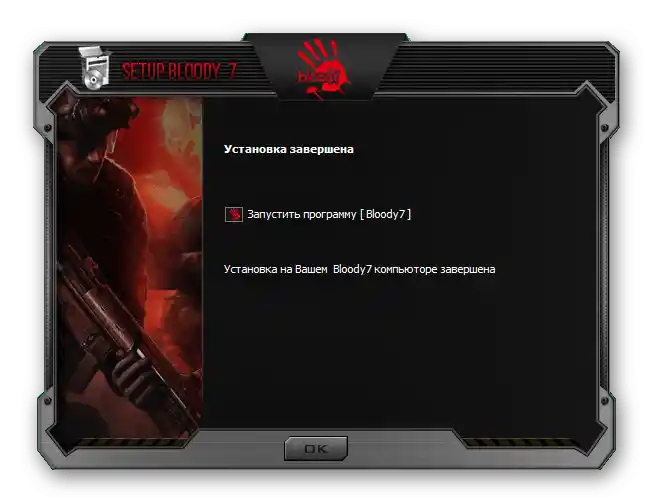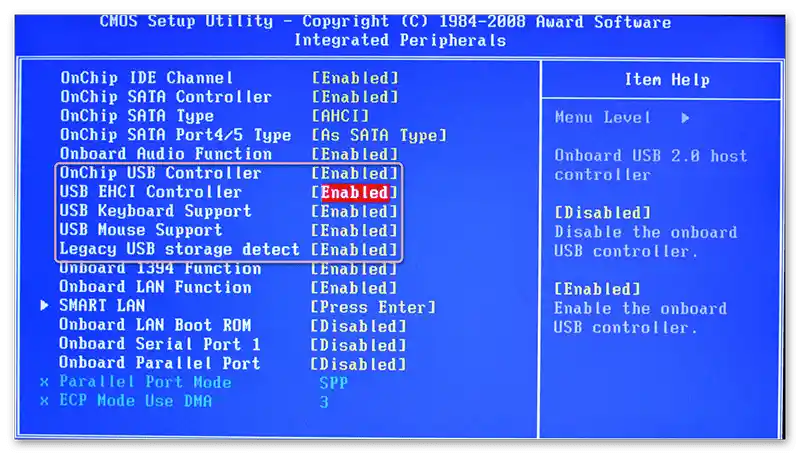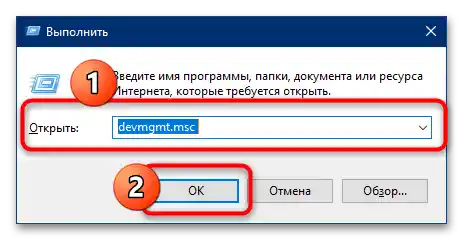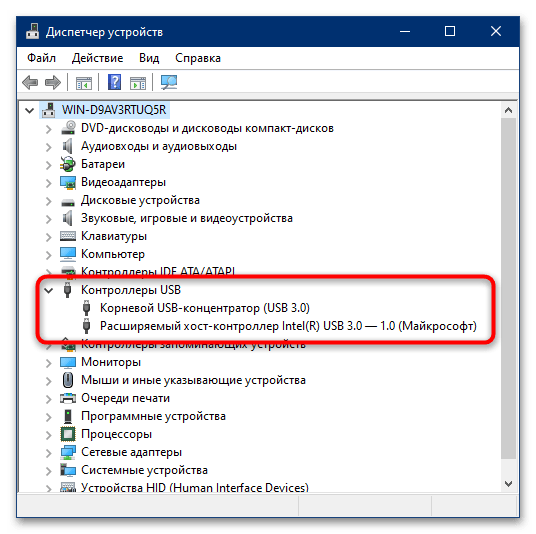Съдържание:
Метод 1: Отстраняване на хардуерни проблеми
Най-често срещаният проблем е свързан с повреди на самия манипулатор: скъсан кабел, повредени контакти в USB порта или повредена електроника.
- Първото нещо, което трябва да направите, е да проверите кабела: ако мишката е в употреба от дълго време, е много вероятно той да е повреден. Откритията на такива дефекти са сравнително лесни: извивката на кабела може да се усети с пръсти или да се види визуално, ако е значителна. Добър метод за диагностика е свързването на устройството към лаптоп или компютър и проверка на реакцията на системата при различни положения на кабела. Извивката може да се отстрани и в домашни условия (процедурата изисква отстраняване на повредената част и запояване на работеща), но това е целесъобразно само в случай на скъпа или професионална периферия, докато обикновената офис мишка е по-евтино да се замени изцяло.
- Също така е добре да се провери и USB порта – в него може да се е натрупала мръсотия или да е възникнала корозия, ако устройството е било в помещение с висока влажност. Замърсяванията могат да се премахнат с памучен тампон (подходящи са и обикновени клечки за зъби, около които е навит парче памук), напоен с разтворител като спирт или бензин. Корозията се отстранява по подобен начин, но най-често за изпълнението на тази задача е необходимо да се приложат повече усилия, а в някои случаи може да се наложи смяна на компонента.
- Най-сложният и трудно диагностициран случай е повредата на вътрешната електроника на мишката. Най-очевидният симптом на подобна повреда е, че при свързване към лаптопа устройството се обозначава като "Неизвестно устройство", а опитите за инсталиране на драйвера не дават резултат.Как правило, ремонт в такава ситуация е нерентабилен и най-доброто решение е закупуването на нов манипулатор.
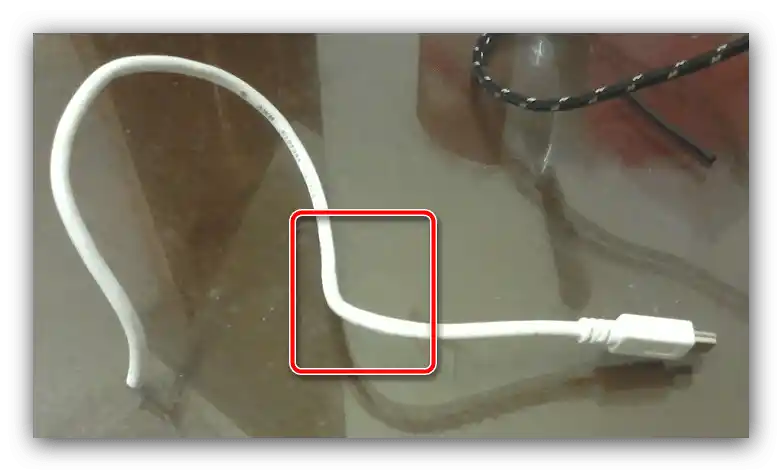
За съжаление, хардуерните проблеми са сред най-честите причини за разглежданата проблема, затова бъдете готови за финансови разходи за ремонт или замяна.
Метод 2: Отстраняване на проблеми с USB портовете на компютъра
Също така, проблеми с мишката могат да възникнат по вина на компютъра, а конкретно – на USB портовете, които на отделни модели лаптопи имат склонност към чести повреди. Проверка на порта е достатъчно проста: свържете с подозрителния порт работещо устройство (например, флашка) и вижте как операционната система реагира. Ако устройството се разпознава коректно, проблемът е в периферията, ако не – прочетете инструкциите по-нататък.
- Най-лесният случай е портът да е изключен софтуерно в BIOS на вашия лаптоп. Корекцията е достатъчно проста – първо, рестартирайте се в фърмуера на платката.
По-подробно: Как да влезем в BIOS на лаптопи
След това прегледайте наличните опции, като особено внимание обърнете на разделите "Peripherals", "Integrated Peripherals" или "Advanced" – в някой от тях трябва да се намира раздел за конфигуриране на USB, който в зависимост от типа базово ПО, може да се нарича по различен начин. В този раздел прегледайте изключените настройки – ако една или повече съдържат в името си думите "Support", "Controller" или "Port", тези параметри трябва да бъдат включени, превеждайки в режим "Enable".
![Защо лаптопът не разпознава проводната мишка-2]()
Не забравяйте да запазите направените промени, след което рестартирайте системата и опитайте да свържете мишката. Ако причината за проблема е била изключен порт, всичко трябва да заработи.
По-подробно: Включваме USB портовете в BIOS
- Може да се случи и така, че в системата по някаква причина да липсва софтуер за USB контролера, поради което портовете, разбира се, не работят.Можете да проверите това с помощта на "Диспетчера на устройства": отворете прозореца "Изпълни" с комбинацията от клавиши Win+R, въведете в него командата
devmgmt.mscи натиснете "ОК".![Защо лаптопът не разпознава проводната мишка-6]()
Потърсете тук раздела "USB контролери". Ако такъв липсва, това е сигурен симптом за проблеми със софтуера. Също така се препоръчва да отворите блока и да проверите дали вътре има позиции с иконка на грешка (жълт триъгълник с удивителен знак).
![Защо лаптопът не разпознава проводната мишка-7]()
Що се отнася до драйверите, най-лесно е да получите липсващите от сайта на производителя. Ако лаптопът е стар или от второстепенен производител, на помощ ще дойдат алтернативни методи, като използването на хардуерния ID.
Повече информация: Пример за изтегляне на драйвери за лаптоп
- Често се случва физическо повреждане на USB портовете при разряд на статично електричество или след буря. Признаците за повреда са доста прости: устройствата, свързани към проблемния порт, се разпознават неправилно или изобщо не се разпознават, плюс всички опити за поправяне на ситуацията от софтуерна страна не водят до нищо. За съжаление, в домашни условия е много трудно да се поправи конектора, затова най-разумното решение е да занесете лаптопа в сервиз.
Допълнителна информация. В някои лаптопи за работата на USB отговаря централният процесор, и често проблемите с разпознаването на устройствата могат да бъдат признак за предстояща повреда на CPU.
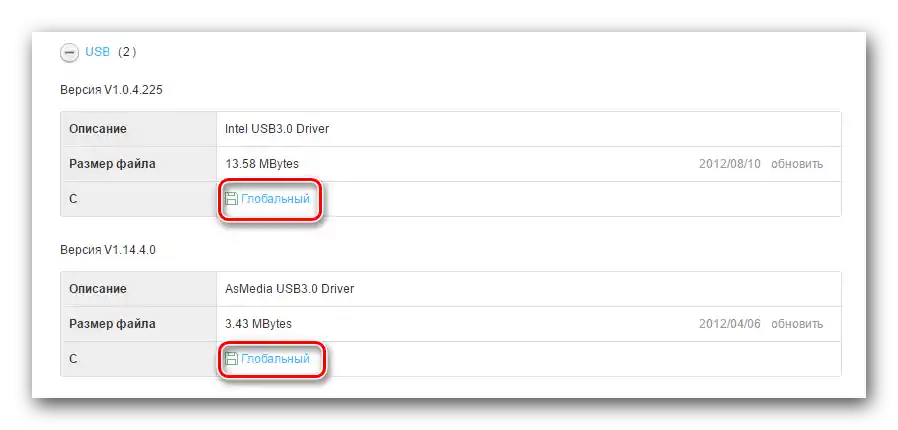
Хардуерните дефекти от страна на преносимия компютър са втората по разпространение причина за разглеждания проблем.
Метод 3: Инсталиране на драйвера на мишката
В съвременните версии на Windows за функционирането на манипулаторите обикновено не са необходими специализирани драйвери, тъй като в системата присъства софтуер, който осигурява това. Въпреки това, в редица случаи софтуерът от производителя все пак е необходим – предимно за коректната работа на допълнителни функции, като настройка на подсветката или промяна на стойностите на DPI, но се срещат и модели, които без драйвери просто отказват да работят.Вече разгледахме методите за търсене и инсталиране на необходимите компоненти – моля, обърнете се към статиите по следните линкове за подробности.
По-подробно: Инсталиране на драйвери за мишки Bloody и Logitech